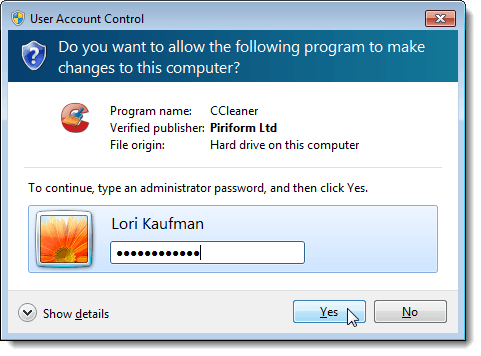
Wir haben bereits über das Erstellen einer Verknüpfung zum Ausführen eines Eingabeaufforderungsfensters mit Administratorrechten in unserem Beitrag geschrieben: Erstellen einer Eingabeaufforderungsverknüpfung mit Administratorrechten. Wenn Sie ein Programm ausführen müssen, für das Administratorrechte erforderlich sind, gibt es dafür mehrere Methoden. In manchen Fällen müssen Sie möglicherweise ein Programm als Administrator ausführen, wenn ein Programm gemeldet wird Zugriff verweigert Fehler oder Keine Erlaubnis Error.
Wenn Sie eine der Methoden in diesem Beitrag zum Ausführen von Programmen als Administrator verwenden, während Sie sich als Standardbenutzer und nicht als Administrator angemeldet haben, müssen Sie das Administratorkennwort in das Feld eingeben Benutzerzugriffskontrolle (UAC) Dialogfeld, bevor das Programm als Administrator ausgeführt wird.
HINWEIS: Achten Sie darauf, welche Programme Sie als Administrator ausführen. Stellen Sie sicher, dass Sie dem Programm vertrauen. Nachdem Sie Administrator und beantragt haben UAC Mit Erlaubnis hat das Programm vollen Zugriff auf Ihren Computer.
Verwenden Sie eine Tastenkombination
Um ein Programm als Administrator mit einer Tastenkombination auszuführen, drücken Sie Strg + Umschalttaste während das Programm geöffnet wird.
HINWEIS: Mit dieser Methode können Sie ein Programm vorübergehend als Administrator ausführen, nur für die aktuelle Instanz des Programms, bis Sie es schließen.

Wenn die UAC Klicken Sie im angezeigten Dialogfeld auf Ja um das Programm mit vollen Administratorrechten auszuführen.

Verwenden Sie das Kontextmenü des Programms
Sie können auch das Kontextmenü des Programms verwenden, um das Programm als Administrator auszuführen. Klicken Sie dazu mit der rechten Maustaste auf die Programmverknüpfung oder .exe Datei und wählen Sie Führen Sie als Administrator aus aus dem Popup-Menü.
HINWEIS: Mit dieser Methode können Sie ein Programm vorübergehend als Administrator ausführen, nur für die aktuelle Instanz des Programms, bis Sie es schließen.

Wenn die UAC Klicken Sie im angezeigten Dialogfeld auf Ja um das Programm mit vollen Administratorrechten auszuführen. Normalerweise wird diese Methode verwendet, wenn Sie eine Administrator-Eingabeaufforderung öffnen müssen.
Verwenden Sie den Kompatibilitätsmodus für das Programm
Um die Kompatibilitätsmodus Um das Programm als Administrator auszuführen, klicken Sie mit der rechten Maustaste auf die Verknüpfung für das Programm oder auf das Programm .exe Datei und wählen Sie Eigenschaften aus dem Popup-Menü.
HINWEIS: Mit dieser Methode können Sie das ausgewählte Programm immer als Administrator ausführen, wenn Sie es öffnen.

Drücke den Kompatibilität Tab. Wenn Sie als Administrator angemeldet sind, wählen Sie die Option Führen Sie dieses Programm als Administrator aus Kontrollkästchen in der Berechtigungsstufe Kästchen, es gibt ein Häkchen im Kästchen. Wenn Sie jedoch als Standardbenutzer angemeldet sind, können Sie die Führen Sie dieses Programm als Administrator aus Kontrollkästchen ist nicht verfügbar. Um diese Einstellung als Standardbenutzer zu aktivieren, klicken Sie auf Ändern Sie die Einstellungen für alle Benutzer Taste.

Das Eigenschaften Das Dialogfeld enthält nur die Kompatibilität für alle Benutzer Tab. In dem Berechtigungsstufe Wählen Sie das Feld aus Führen Sie dieses Programm als Administrator aus Kontrollkästchen, daher ist das Kontrollkästchen mit einem Häkchen versehen. Klicken OK.

Sie kehren zum zurück Kompatibilität Registerkarte auf dem Standard Eigenschaften Dialogbox. Klicken OK um es zu schließen Wenn die UAC Klicken Sie im angezeigten Dialogfeld auf Ja um das Programm mit vollen Administratorrechten auszuführen.
Wenn Sie das Programm das nächste Mal öffnen, wird es als Administrator ausgeführt.
Verwenden Sie erweiterte Eigenschaften für die Verknüpfung des Programms
Um die Eigenschaften der Programmverknüpfung so zu ändern, dass Sie das Programm als Administrator ausführen können, klicken Sie mit der rechten Maustaste auf die Programmverknüpfung. Das Eigenschaften Dialogfeld wird angezeigt. Drücke den Abkürzung Klicken Sie auf die Registerkarte, wenn es noch nicht aktiv ist, und klicken Sie auf die Schaltfläche Erweitert Taste.
HINWEIS: Mit dieser Methode können Sie das ausgewählte Programm immer als Administrator ausführen, wenn Sie es öffnen.

Das Erweiterte Eigenschaften Dialogfeld wird angezeigt. Wähle aus Führen Sie als Administrator aus Kontrollkästchen, daher ist das Kontrollkästchen mit einem Häkchen versehen. Klicken OK.

Sie kehren zum zurück Abkürzung Registerkarte auf der Eigenschaften Dialogbox. Klicken OK um es zu schließen

Wenn Sie das Programm das nächste Mal öffnen, wird es als Administrator ausgeführt. Vergessen Sie nicht, vorsichtig zu sein, wenn Sie Programme als Administrator ausführen und überlegen, ob Sie anderen Standardbenutzern Ihres Computeradministrators den Zugriff erlauben. Genießen!

